ბევრმა მომხმარებელმა შენიშნა NotePad++ ძიების შედეგები ფანჯარა ყოველთვის არ ჩანს.
ძიების შედეგებზე სწრაფად წვდომის შეუძლებლობა შეიძლება ძალიან შემაშფოთებელი იყოს. ეს აიძულებს მომხმარებლებს ხელით მოძებნონ მათთვის საინტერესო ინფორმაცია ან თანმიმდევრობა.
რა თქმა უნდა, უმჯობესია თავიდან აიცილოთ ასეთი შრომატევადი ამოცანები. სწორედ ამიტომ შევქმენით ეს სახელმძღვანელო და გაჩვენებთ, თუ როგორ შეგიძლიათ დააბრუნოთ თქვენი ძიების შედეგები NotePad++-ში.
Notepad++ არ აჩვენებს ძიების შედეგებს
რა იწვევს ამ პრობლემას? თუ ძიების შედეგების ფანჯარა არ ჩანს, ეს იმიტომ ხდება, რომ ის შეიძლება მდებარეობდეს თქვენი ეკრანის გარეთ ან ფანჯრის პოვნა არის სრულიად გამჭვირვალე.
1. შეამოწმეთ თქვენი გამჭვირვალობის პარამეტრები
თუ დააყენეთ გამჭვირვალობა პარამეტრები ყოველთვის, ძიების შედეგები მუდმივად გამჭვირვალე ან უხილავი გახდება.
ამის გამოსასწორებლად, თქვენ უნდა შეამციროთ ყველა ფანჯარა თქვენს დესკტოპზე, გაუშვათ Notepad++ და დააჭიროთ აღდგენა ღილაკი.
ამან ფანჯარა უფრო პატარა უნდა გახადოს. გადადით გამჭვირვალობის პარამეტრებზე და ჩართეთ გამჭვირვალობა მხოლოდ ფოკუსის დაკარგვის შემთხვევაში.
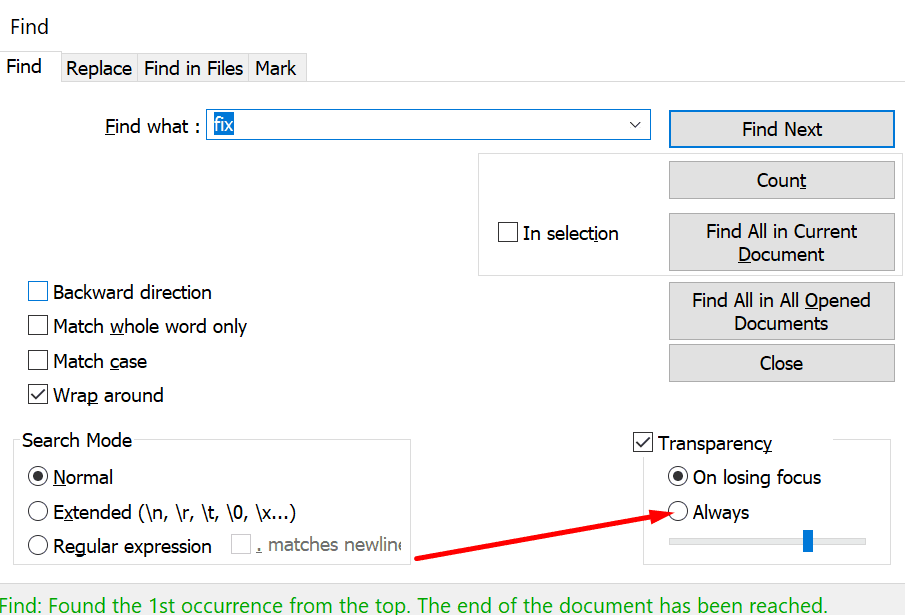
2. გამოიყენეთ მენიუ
ძიების შედეგების პირდაპირ მენიუდან გახსნა კიდევ ერთი მოსახერხებელი გამოსავალია, რომლის გამოყენებაც შეგიძლიათ.
ამისათვის თქვენ შეგიძლიათ ან დააჭიროთ F7 გასაღები ან დააწკაპუნეთ ძიება მენიუ და აირჩიეთ ძიების შედეგების ფანჯარა.
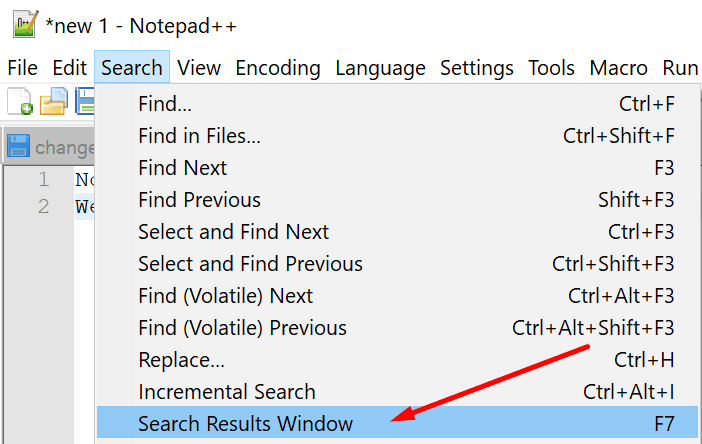
3. წაშალეთ Notepad++\config.xml %appdata%–დან
Notepad++ კონფიგურაციის ფაილის წაშლა AppData საქაღალდიდან შეიძლება მოაგვაროს ეს პრობლემა.
- დააწკაპუნეთ Windows საძიებო ზოლზე და ჩაწერეთ %appdata%
- აირჩიეთ Notepad++ საქაღალდე
- აირჩიეთ კონფიგურაციის ფაილი და წაშალე
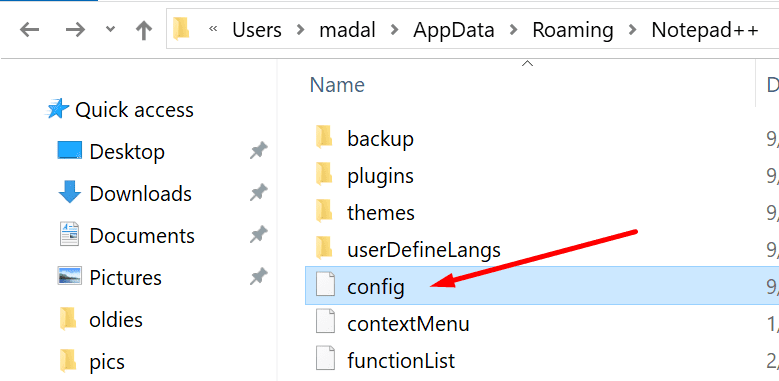
- დახურეთ Notepad++ და კვლავ გახსენით
Მნიშვნელოვანი ჩანაწერი: არ წაშალოთ მთელი საქაღალდე, წაშალეთ მხოლოდ კონფიგურაციის ფაილი.
4. წაშალეთ ხილვადობის ხაზი
გაითვალისწინეთ, რომ კონფიგურაციის ფაილის წაშლამ შეიძლება გამოიწვიოს სხვა პარამეტრების დაკარგვაც.
თუ არ გსურთ ეს მოხდეს, შეგიძლიათ წაშალოთ მხოლოდ ხილვადობის ხაზი კონფიგურაციის ფაილში.
- გახსენით კონფიგურაციის ფაილი XML რედაქტორის ან ტექსტური რედაქტორის გამოყენებით
- იპოვნეთ და წაშალეთ შემდეგი ხაზი:
ეს უნდა დაამაგროს იპოვეთ შედეგები ფანჯარა უკან თქვენი Notepad++ ფანჯრის ბოლოში.
5. შეცვალეთ ფოკუსი და გამოიყენეთ მაუსი
თუ კონფიგურაციის ფაილის წაშლამ არ გაამართლა, სცადეთ ძიების ფოკუსის შეცვლა.
- დაიწყეთ თქვენთვის სასურველი ნებისმიერი შაბლონის ძიებით – ეს დაგეხმარებათ გადაიტანოთ ფოკუსი დაკარგული ძიების შედეგების ფანჯარაზე
- დაჭერა Alt + Space, M ფანჯრის გადასატანად
- გადაიტანეთ მაუსი შემთხვევით ეკრანზე, სანამ ეკრანზე არ გამოჩნდება ძიების შედეგების ფანჯარა
- აირჩიეთ ფანჯარა და განათავსეთ ის სადაც გსურთ და შემდეგ დააჭირეთ Enter.
თუ არაფერი გამოვიდა და ვერ ხედავთ ძიების შედეგებს, სცადეთ წაშალოთ და დააინსტალიროთ Notepad++.